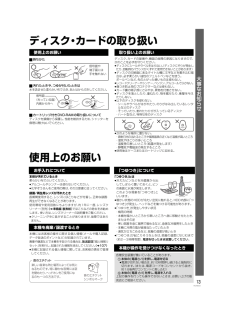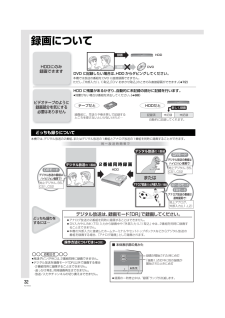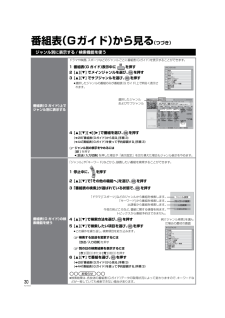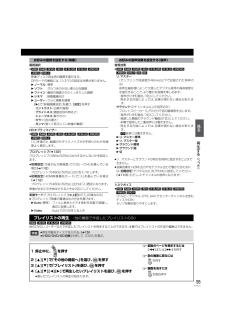Q&A
取扱説明書・マニュアル (文書検索対応分のみ)
"方法"7 件の検索結果
"方法"50 - 60 件目を表示
全般
質問者が納得アナログ画質で良ければ、昔のビデオのダビングの要領と同じです。
手持ちのレコーダとダビング先のレコーダを赤白黄のAVコードで接続し、手持ち側を再生、ダビング先が録画(入力切り替えを外部にする)とすれば出来ます。
HDDから直接取り出すのは素人には無理です。専門の業者もありますが10万単位の費用がかかりますので、それなら手持ちレコーダーのDVDドライブを修理した方が良いですよね。
あと、DVDドライブ(DMR-XW31に使われているのは「VXY1959」というドライブです)を自分で交換する、という方法があ...
5094日前view1319
全般
質問者が納得DVDドライブの故障とわかっていれば、HDD内は無事なはずですが、修理側では保証はしてくれません。
レコーダ同士でのダビングに関しては、録画した番組がDRで、録画側のレコーダにiLinkが付いていればiLinkで繋いでTSダビングは可能だと思います(手順は取り扱い説明書に書いてあります)
5576日前view258
全般
質問者が納得レコーダーとテレビは普通に接続しておいて
PS3とレコーダーをS端子ケーブルかAVケーブルで接続するぐらいでしょうか
(もちろん綺麗な画質では録画できませんがレコーダーの仕様なのでどうしようもないと思われます)
4424日前view96
全般
質問者が納得一度コンセントを抜いて、再度差し込んでみて下さい。
これで調子が悪いのが直る事もあるようです。
それで無理でしたら
『U61のエラーコードが出る。前回も似たような症状で修理をした。』
という事を伝えて、修理に出すしか無いと思います。。
6152日前view720
全般
質問者が納得その一枚だけですか?違うDVDを試してみては?また日本製のDVDを試てみては?
----------
日本製でも駄目ならやはりレコーダーが怪しいですね?
4665日前view258
全般
質問者が納得以下のリンク先を参照されて下さい。
http://panasonic.biz/broad/catv-support/ilink/
http://panasonic.biz/broad/catv-support/ilink/important_01.html
動作モードはD-VHSのみとなっています。
上記リンク先の設定で行ってもできないと言う事であれば
i.Link以外となるのでSTBとレコーダーを黄・赤・白の
コンポジットケーブルを使う方法しかないかと思いますが、
その方法でも可能かどうかはやってみないと...
4393日前view102
7RQT8933本機は、DVDへの記録方式にVR方式とビデオ方式の2種類があります。記録方式の違いにより、記録できる放送や、他機器での再生互換が変わってきます。VR方式(DVDビデオレコーディング規格)ビデオ方式(DVDビデオ規格)テレビ放送などを記録・編集するために作られた記録方式です市販されているDVDビデオと同じ記録方式です記録したディスクのVR方式の再生に対応している必要があります。デジタル放送の場合は、CPRM対応のディスクのみ記録可能●デジタル放送の番組の場合、その機器がCPRMに対応している必要があります。記録後、ファイナライズ(102)をすれば、DVDプレーヤーなどの機器で再生できます。記録できる放送他のDVD機器での再生対応ディスク記録方式はVR方式のみ。VR方式またはビデオ方式を、 フォーマットするときに選ぶことができます。フォーマットするとVR方式に、フォーマットしないで記録するとビデオ方式になります。■ 記録方式とフォーマットディスクの種類によって、本機での記録方式の設定方法が異なります。ディスクの記録方式についてDVD-RWVD-RWDVD-RWDVD-R DLVD-R DLDVD-...
9RQT89338 cmディスクについて本機では、DVD-RAM、DVD-R、DVD-R DL、DVD-RWの8 cmディスクに記録や編集はできません。再生やHDDへのダビングのみ可能です。DVD-R DL(片面2層)ディスクを再生するときDVD-R DL(片面 2 層)ディスクは、右図のように記録面が片面に 2層あります。1層目に収まりきらなかった番組は、 引き続き2層目に記録され、2つの層にまたがって記録されます。 (l右図「番組 2」)このような番組を再生する場合、層の切り換えは本機が自動的に行いますので、通常の番組と同じく全編を通して再生できますが、層の変わり目で、映像や音声が一瞬止まることがあります。本機でできること 互換性▷▷DVD-RAM対応機器でのみ可能(ファイナライズは不要です)※2DVD-R(VR方式)対応機器でのみ可能(ファイナライズが必要な場合があります)DVD-R DL(VR方式)対応機器でのみ可能(ファイナライズが必要な場合があります)ファイナライズが必要ファイナライズ後にDVD-R DL(ビデオ方式)対応機器でのみ可能DVD-RW(VR方式)対応機器でのみ可能(ファイナライズが必...
13RQT8933ディスク・カードの取り扱いª持ちかたª汚れたときや、つゆが付いたときは水を含ませた柔らかい布でふき、あとはからぶきしてください。ªカートリッジ付きDVD-RAMの取り扱いについてディスクを損傷から保護し、性能を維持するため、シャッターを無理に開けないでください。ディスク、カードの破損や、機器の故障の原因になりますので、次のことを必ずお守りください。≥ディスクにシールやラベルをはらない。(ディスクにそりが発生したり、回転時のバランスがくずれて使用できないことがあります)≥ディスクの印刷面にあるタイトル欄に文字などを書き込む場合は、必ず柔らかい油性のフェルトペンなどを使う。ボールペンなど、先のとがった硬いものは使わない。≥レコードクリーナーやシンナー、ベンジン、アルコールでふかない。≥傷つき防止用のプロテクターなどは使わない。≥カード裏の端子部にごみや水、異物を付着させない。≥ディスクを落としたり、重ねたり、物を載せたり、衝撃を与えたりしない。≥以下のディスクを使わない。・シールやラベルがはがれたり、のりがはみ出しているレンタルなどのディスク・そっていたり、割れたりひびが入っているディスク・ハー...
17RQT8933タイムワープ チャプターマーク情報を表示する ( 53 )データ放送の画面を表示する ( 26 )デジタル放送の3けた番号を入力する ( 23 )録画する ( 37 )時間を指定して飛び越す ( 53 )音声を切り換える ( 31 )Gコード®予約する ( 46 )チャンネルなどを番号で選ぶ/番号を入力する入力した数値などを取り消す録画モードを選ぶ( 37 )ディスクの再生方法を設定する(54)チャプターマークを作成する/削除する( 53 )決定決定上 )\^*下 )\^*左)\^ または \ ^*右)\^ または \ ^*回転部右回し左回し● コマ送り/ コマ戻し : (一時停止中)右 (\^) または左 (\^) を押す● 早送り/ 早戻し : (再生中)右(送り)または左(戻し)に回す※1● スロー再生: (一時停止中)右(送り)または左(戻し)に回す※2決定決定●マルチジョグを回すときはあまり強く 押さないでください。● を押すときは周囲の回転部を いっしょに押さないように指を立てて、 軽く押してください。 (下図)誤操作を避けるために以下のことにお気をつけください。お願...
22RQT8933テレビ放送を見る≥雨や雷、雪などの天候のときは、一時的に映像や音声が止まったり、受信できなくなることがあります。天候の回復をお待ちください。≠前の画面に戻るにはを押す≠暗証番号の入力画面が表示されたら(l107)≠番組購入の画面が表示されたら(l26)≥テレビの電源を入れ、テレビのリモコンで、本機を接続した入力に切り換える。(ビデオ1など)準備ビデオ1テレビのリモコンタイムワープガイド/入力切換放送ガイド切換/入力切換放送タイムワープ チャプターマーク■ふたを開いたところ上下左右([][][][])を押すまたは左右に回すお好みチャンネルお知らせ地上デジタル放送について≥3けたチャンネル番号デジタル技術により、1つの物理チャンネルの中に、 複数のチャンネルをのせることができます。例えば、◯◯放送は、物理チャンネルの25chを使って、「101」~「103」の3つの放送を提供します。 この「101」、「102」、「103」を3けたチャンネル番号と呼びます。 この内、下位1けたが「1」の放送が、その放送局の代表チャンネルと呼ばれます。(この場合「101」)代表チャンネル以外の選局は、[チャンネルJ,...
23RQT8933テレビ放送の選局方法数字ボタンで選局する~ を押して、チャンネルを選ぶ≠リモコンのボタンに割り当てられた放送局(l106)≠それぞれのボタンで選べる放送局を変更するには(l準備編 47, 準備編 48, 準備編 50)番組表から選局する[l28「番組表(Gガイド)から見る」]お好みチャンネルから選局するテレビ画面に表示される放送局のリストから選局できます。≥録画している番組をテレビ画面に表示中は、予約録画中のみお好みチャンネルから選局できます。(どっちも録り中を除く)1 テレビ画面表示中に、 を押す2[3][4]で放送局を選び、 を押す≠お好みチャンネルで選べる放送局を登録 / 取り消すには(l25)順送りで選局するを押す≠ 順送りで選べる放送局を変更するには(l準備編 50)(l107 放送設定「選局対象」)3けたチャンネル番号を入力して選局する1(ふた内部)を押す≥押すごとに選局対象の放送が切り換わります。CS1とCS2は「CS」で選んでください。2 ~ を押して、チャンネルを入力する例)103の場合⋯[1]→[10/0]→[3]≥入力画面が表示されている間に入力してください。≠リモコン...
21RQT8933その他の機能については、接続した機器(テレビなど)の取扱説明書をご覧ください。≠ビエラリンクを使わない場合は初期設定「ビエラリンク制御」(l112)を「切」にする自動的にテレビの電源を入れ、入力を切り換える≥テレビの電源が待機状態のときのみ下記のボタンを押すと、テレビが連動し、それぞれの画面が現われます。本機電源入時本機電源切時自動的に本機の電源を切るリモコンを使ってテレビの電源を切ると、自動的に本機の電源も切れます。(ダビング中、ファイナライズ中、消去中、音楽の録音中や転送中、[録画●]を押して録画中などの操作中は切れません)≥ビエラリンクに対応したアンプとHDMIケーブルで接続している場合は、 アンプの電源も切れます。テレビのリモコンで本機を操作するテレビの操作はテレビの取扱説明書をご覧ください。1 テレビのリモコンを使って、 ディーガの「操作一覧」を表示させる≥お使いのテレビによって、ディーガの「操作一覧」を表示させる方法は異なります。≥本機の電源が「切」のときは、自動的に電源が入ります。≠操作一覧画面について (l19)2 テレビのリモコンで操作したい項目を選び、[決定]を押す再生中...
32RQT8933録画について本機では、デジタル放送の2番組、またはデジタル放送の1番組とアナログ放送の1番組を同時に録画することができます。どっちも録りについてHDDにのみ録画できます録画録画ビデオテープのように録画部分を気にする必要はありません録画前に、早送りや巻き戻しで記録するところを探さないといけないけれど⋯自動的に記録してくれます。テープだと記録済 未記録 未記録HDDだとHDDDVD新しく録画DVD に記録したい場合は、 HDD からダビングしてください。HDD に残量があるかぎり、 自動的に未記録の部分に記録を行います。≥残量がない場合は番組を消去してください。(l98)本機では放送の番組を DVD に直接録画できません。ただし、「外部入力(L1)取込」「DV おまかせ取込」のときのみ直接録画ができます。(l72)録画が開始された時に点灯「録画1」点灯中に別の録画が開始されたときに点灯HDD同一放送時間帯でデジタル放送 の1番組デジタル放送 の1番組2番組同時録画アナログ放送 または 外部入力 の1番組● アナログ放送の2番組を同時に録画することはできません。● DV入力やi.LINK(TS)入...
30RQT8933番組表(Gガイド)から見る (つづき)ジャンル別に表示する / 検索機能を使う番組表(G ガイド)上でジャンル別に表示するドラマや映画、スポーツなどのジャンルごとに番組表(Gガイド)を表示することができます。1番組表(G ガイド)表示中に を押す2[3][4] でメインジャンルを選び、 を押す3[3][4] でサブジャンルを選び、 を押す≥選択したジャンルの番組のみが番組表(G ガイド)上で明るく表示されます。4[3][4][2][1]で番組を選び、 を押す(l28「番組表(Gガイド)から見る」手順 3)(l44「番組表(Gガイド)を使って予約録画する」手順 3)≠ジャンル別の表示をやめるには[緑]を押す≥[放送/入力切換]を押した場合や「表示設定」を切り換えた場合もジャンル表示をやめます。番組表(G ガイド)の検索機能を使う「ジャンル」や「キーワード」などから、録画したい番組を検索することができます。1 停止中に、 を押す2[3][4]で「その他の機能へ」を選び、 を押す3「番組表の検索」が選ばれている状態で、 を押す4[3][4]で検索方法を選び、 を押す5[3][4]で検索したい項目を...
55RQT8933画質選択≥[HDD] [RAM] [-R<VR>] [-R<V>] [-R]DL<VR>] [-R]DL<V>] [-RW<VR>][-RW<V>] [DVD-V]映像ディスク再生時の画質を選びます。DRモードの番組には、 「シネマ」の設定は効果がありません。1ノーマル:標 準1ソフト:ざらつきの少ない柔らかな画質1ファイン:輪郭の強調されたくっきりした画質1シネマ:映画鑑賞向け1ユーザー:さらに画質を調整[1]で「詳細画質設定」を選び、[決定]を押す・コントラスト(白黒の強弱)・ブライトネス(画面全体の明るさ)・シャープネス(鮮やかさ)・カラー(色の濃さ)・ガンマ(暗くて見えにくい映像の輪郭)HDオプティマイザー≥[HDD] [RAM] [-R<VR>] [-R<V>] [-R]DL<VR>] [-R]DL<V>] [-RW<VR>][-RW<V>] [DVD-V]「入」を選ぶと、動画のモザイクノイズや文字周りのもやを精度よく補正します。プログレッシブ(l132)プログレッシブ[480p(525p)]出力するかしないかを設定します。≥初期設定「D端子出力解像度」で「D2」 ~「D4」を選ん...
- 1